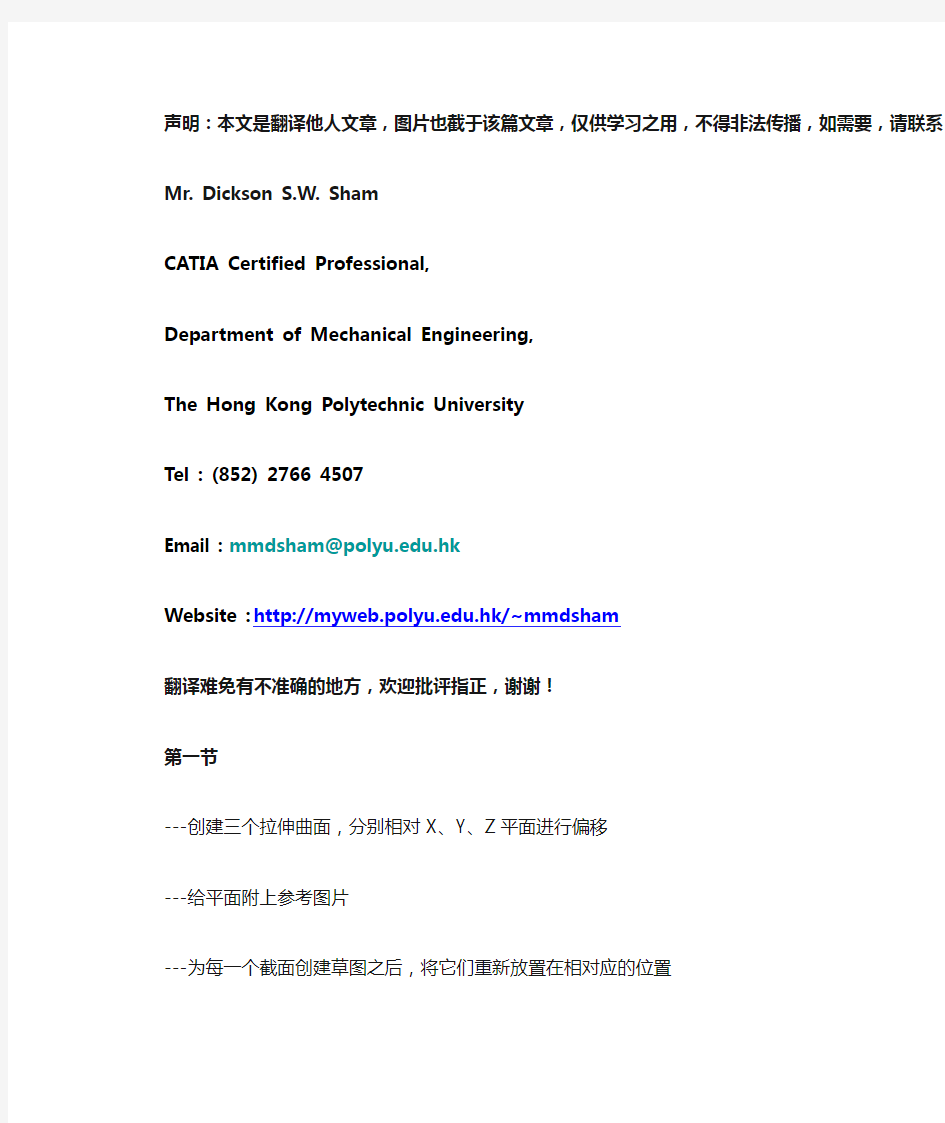
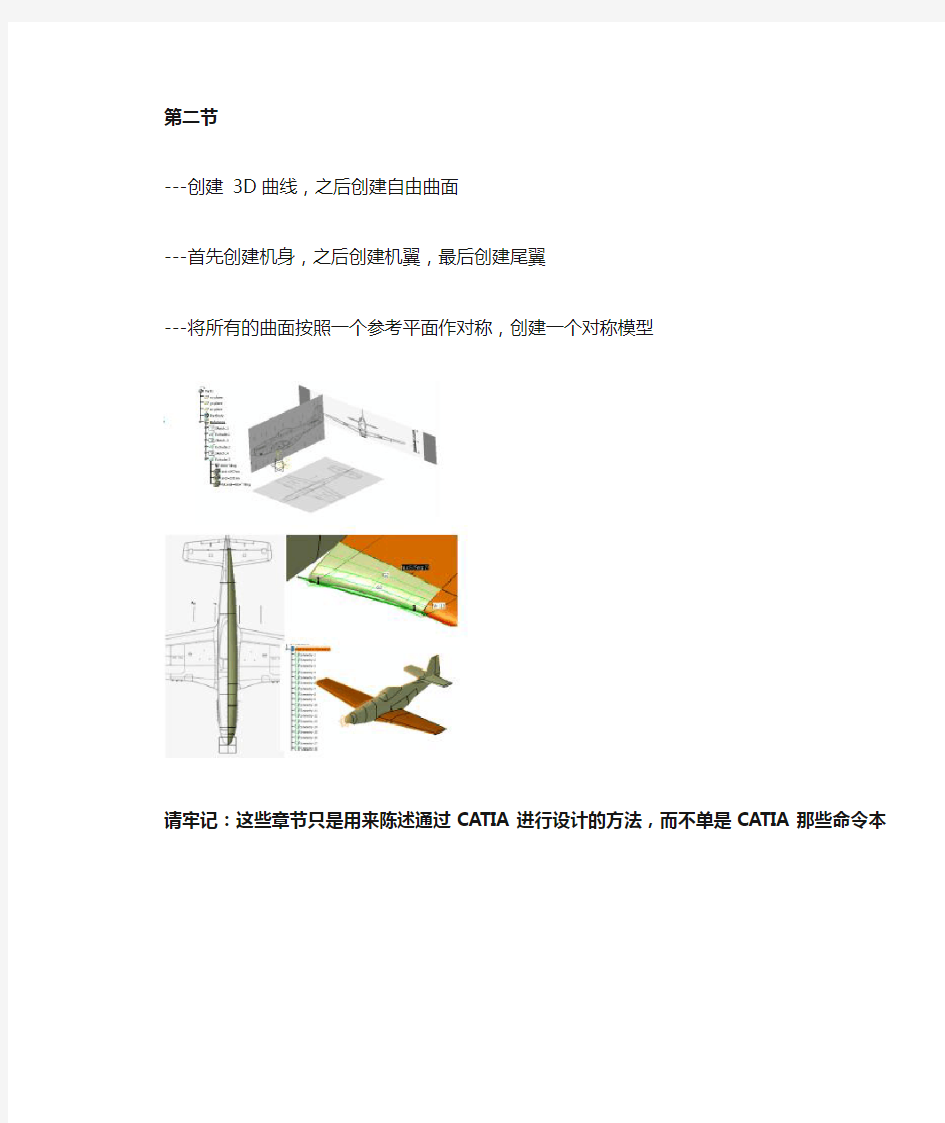
声明:本文是翻译他人文章,图片也截于该篇文章,仅供学习之用,不得非法传播,如需要,请联系
Mr. Dickson S.W. Sham
CATIA Certified Professional,
Department of Mechanical Engineering,
The Hong Kong Polytechnic University
Tel : (852) 2766 4507
Email : mmdsham@https://www.doczj.com/doc/b95715977.html,.hk
Website : https://www.doczj.com/doc/b95715977.html,.hk/~mmdsham
翻译难免有不准确的地方,欢迎批评指正,谢谢!
第一节
---创建三个拉伸曲面,分别相对X、Y、Z平面进行偏移
---给平面附上参考图片
---为每一个截面创建草图之后,将它们重新放置在相对应的位置
第二节
---创建3D曲线,之后创建自由曲面
---首先创建机身,之后创建机翼,最后创建尾翼
---将所有的曲面按照一个参考平面作对称,创建一个对称模型
请牢记:这些章节只是用来陈述通过CATIA进行设计的方法,而不单是CATIA那些命令本
CA TIA中鼠标的一些操作不多说了
首先要获得p51正视图、右视图、俯视图(读者自行获取),图像是正方形的1000*1000像素的,可以通过以下网址获得HTTP://https://www.doczj.com/doc/b95715977.html,.hk/~mmdsham/images/p51/
-p51-front.jpg
-p51-right.jpg
-p51-top.jpg
打开CATIA,一个空的product被创建,可以把它关掉
开始->形状->创成式外形设计
将启用混合图形集点掉,点击OK
于是我们就在创成式外形设计环境下创建了一个空的Part
插入几何图形集
点击“插入”->“几何图形集”
用“reference”(参考平面)作为图形集的名字
点击OK
创建一个草图
点击“草图”,选择“yz”平面作为参考
作一个垂直的直线,长度120mm ,位置为距离坐标原点100mm (在点击第二个点之前,看一下“草图工具”中的L值)
点击退出草图
创建一个拉伸曲面
选择刚刚绘制的草图作为轮廓,“yz”平面作为方向
点击reverse direction“翻转方向”
用鼠标拖动“limit1”(绿色箭头),拖到显示为285mm
点击OK
点击“应用材料”
(对刚刚的“拉伸曲面”赋予材料)
点击刚刚做的拉伸曲面
点击OK结束
为了能看到赋予材料的效果,选择“渲染方式”为“带材料作色”
用图像替换材料纹理
双击树状控件“B&W Tiling”(将树状控件里的“拉伸曲面”上的“+”号点开,双击“B&W Tiling”)
点击“渲染”
点击“结构”
在“类型”下拉条中选择“图像”
点击右侧的“…..”图标
选择“p51-right.gpj 右视图”打开
图像导进来后,选择“立方体映射”
同时把“U V”方向上“重复”都点掉(单选框中黄色)
点击完成
创建另一个草图
以“zx”平面为参考做草图
作一条垂直线(线的一端捕捉到X轴)
点击“标注”图标,选择线修改长度为25.4mm
点击退出
调整参考图片的大小和位置
点击“快速查看”中“右视”视角
再次双击树状图中的“B&W Tiling”
选择“渲染”
调整“缩放”和“定位”中的“UV”值,直到“1-2”(图中红圈中)的距离和“草图2”的高度值相同
保持大小不变,调整UV位置,使飞机图像的尖端和坐标原点重合
点击OK
选定“草图2”
右键“删除”
点击“OK”完成
调整曲面的大小使之与图像的大小一致
双击树状控件中的“拉伸曲面”
拖拽“限制1”使曲面的接触到图像的中飞机的尾部最后
(如果无法对齐,点击“微调按钮”,每次增量为1mm,此时可以“右击”“限制1”的“尺寸”文本框,在弹出的菜单项中选择“更改步骤”->“新的值”,输入值的大小0.1mm)点击OK结束
现在,大小,位置和右视图的图像大小都是正确的
单击“草图”图标,选择“yz”平面作为参考
画一条水平线如图所示
(长度为200mm,位置为距离坐标原点100mm处)退出“草图”
创建一个“拉伸曲面”
选择“草图3”作为外形,“yz”平面为参考方向点击“翻转方向”
保持尺寸不变(应该和拉伸1一样)
点击OK结束
对曲面应用材料
点击“应用材料”图标
点击“拉伸曲面2”
点击“确定”
用图片替换原来的纹理
和上面操作一样
在树状控件中双击“B&W Tiling”
选择“渲染”
选择“结构”
在“类型”右侧的下拉菜单中选择“图像”点击图像名右侧的“……”
选择文件“p51-top.jpg”
点击“打开”
点掉U,V方向的重复
点击“快速查看”中的“俯视图”
调整UV值的大小直到图像中飞机的尾部尖端以及头部尖端与图像的边缘接触保持UV大小不变,调整UV的位置,使飞机对称轴与坐标系原点对其
点击“确定”结束
创建一个“草图”
点击“草图”图标同时选择“zx”平面
创建一条“垂直线”
创建两条水平轴线作为参考,然后将“垂直线”的两个端点(最大最小位置)分别与两条水平轴线接触
退出“草图”
创建一个拉伸曲面
点击“拉伸曲面”图标
选择“草图4”作为轮廓,“zx”平面作为方向
点击“翻转方向”
拖拽“限制2”使两个方向上的长度相等
点击“确定”
对曲面应用“纹理材料”(就是B&W Tiling)
点击“应用材料”图标
选择“纹理材料”
点击“拉伸曲面3”
点击“确定”
用图片替代“纹理”(同上)
在树状图上双击“B&W Tiling”
选择“渲染”
选择“结构”
选择右侧的下拉列表框,选择“图像”
点击“…….”图标选择图片
选择“p51-front.jpg”
点击“打开”
(现在,曲面上的图像显示的不正确)
选择“立方体映射”
点掉U,V方向的重复
点击“主视图”图标
调整UV方向上的大小,直到图像上的上下极限分别接触到拉伸曲面的上下边界保持UV方向上大小不变,把图像中心线调整到与坐标原点重合
点击“确定”结束
(现在,所有三个视图都布置好了)
隐藏“草图1”,“草图3”,“草图4”
设置“几何图形属性”为不可选定
右击树形控件中的“reference”几何图形集(就是一开始插入的“几何图形集”)选择“属性”
点掉“可拾取”单选框
(现在在“reference”图形集中的元素都是不可选定的)
插入几何图形集
选择“插入”->“几何图形集”
点击“确定”
创建参考平面
点击“平面”图标
选择“yz”平面
点击“右视图”图标,把鼠标移到“偏移”上,拖拽“箭头”到图像的“截面B处”
点击“确定”
重复上面的步骤,分别做出图像上的“截面D,G,H,I”
(和上面介绍的一样,如果“拖拽的增量”为1mm,可以“右击文本框”,选择“更改步骤”,选择“新值”输入数值为0.1mm,单击进行微调)
创建参考平面(沿着飞机展向)
点击“平面”图标
选择“zx”平面
点击“俯视图”图标,同上面一样,把鼠标放到偏移上进行拖动,拖到截面所在位置点击“确定”,共三个平面,操作相同
由于飞机机翼截面在右侧机翼(沿着飞机飞行方向),所以作如下操作双击“平面6”
单击“翻转方向reverse direction”图标
点击OK确认
对“平面7”和“平面8”作同样的操作
(我们将要做右半边的模型,所以把三个平面方向翻转)
创建一个3D样条线(空间曲线)
选择“开始/形状/Freestyle”(进入自由曲面设计截面)
右击“罗盘”上的“红点”,弹出菜单栏,选择“将优先平面方向锁定为与屏幕平行”
点击“右视图”图标
点击“3D曲线”
基于图片,画一条有“4个控制点”的“3D”
点击“确定”
点击“俯视图”
点击“3D”曲线图标
基于图片,画一条有四个控制点的曲线点击“确定”结束
在“截面D”上做“草图”(截面D是图像上的“截面D”)
选择“开始/形状/创成式外形设计”,进入创成式外形设计界面
点击“草图”图标,选择“zx”平面作为参考
在截面D绘制一条垂直轴线,通过它的“十字中心”
绘制两条“水平线”,分别通过截面D的最高和最低点
绘制一条“样条线”(三个控制点),用连接线分别将“样条线”的两个端点与之前那两条“水平线”连接
13柔性体介绍 (253) 13.1柔性体引入ADAMS建模 (253) 13.1.1打开原有的X5后悬架模板 (253) 13.1.2将小连杆的模态中性文件导入ADAMS (254) 13.2利用Hyper Mesh及Motion View软件来生成模态中性文件MNF (256) 13.2.1创建小连接杆的CAD模型 (256) 13.2.2将iges格式文件导入到Hyper Mesh划分网格 (257) 13.2.3创建材料 (268) 13.2.4创建刚性单元 (273) 13.2.5给刚性中心节点编号 (282) 13.2.6导出nastran模板格式文件 (283) 13.2.7创建h3d文件及MNF文件 (284) 252
《柔性体篇》 13柔性体介绍 在模型中引入柔性体可以提高仿真的精度。柔性体可采用模态中性文件(MNF)来描述。该文件是一个二进制文件,包含了以下信息: 几何信息(结点位置及其连接); 结点质量和惯量; 模态; 模态质量和模态刚度。 可以利用ANSYS、NASTRAN、ABAQUS等限元软件包进行分析并将结果写成模态中性文件,输入到ADAMS/View或ADAMS/Car中,建立相应零件的柔性体。 13.1柔性体引入ADAMS建模 在模型中引入柔性体首先要在ADAMS/Car中读入模态中性文件,然后ADAMS/Car会创建必要的几何实体用以显示柔性体。然后在模型中与其它刚体部件之间施加约束。本教程以后悬架的小连接板为例。 13.1.1打开原有的X5后悬架模板 253
13.1.2将小连杆的模态中性文件导入ADAMS 在ADAMS/Car中读入模态中性文件的过程如下: Parts>Flexible Body>New 1)从Build菜单中选择 设定对话框如下,在Left Modal Neutral File和Right Modal Neutral File里右击鼠标选择自己已经创建好的MNF文件,点击OK。 254
第10章 ADAMS参数化建模及优化设计
本章将通过一个具体的工程实例,介绍ADAMS/View的参数化建模以及ADAMS/View 提供的3种类型的参数化分析方法:设计研究(Design study)、试验设计(Design of Experiments, DOE)和优化分析(Optimization)。其中DOE是通过ADAMS/Insight来完成,设计研究和优化分析在ADAMS/View中完成。通过本章学习,可以初步了解ADAMS参数化建模和优化的功能。 10.1 ADAMS参数化建模简介 ADAMS提供了强大的参数化建模功能。在建立模型时,根据分析需要,确定相关的关键变量,并将这些关键变量设置为可以改变的设计变量。在分析时,只需要改变这些设计变量值的大小,虚拟样机模型自动得到更新。如果,需要仿真根据事先确定好的参数进行,可以由程序预先设置好一系列可变的参数,ADAMS自动进行系列仿真,以便于观察不同参数值下样机性能的变化。 进行参数化建模时,确定好影响样机性能的关键输入值后,ADAMS/View提供了4种参数化的方法: (1)参数化点坐标在建模过程中,点坐标用于几何形体、约束点位置和驱动的位置。点坐标参数化时,修改点坐标值,与参数化点相关联的对象都得以自动修改。 (2)使用设计变量通过使用设计变量,可以方便的修改模型中的已被设置为设计变量的对象。例如,我们可以将连杆的长度或弹簧的刚度设置为设计变量。当设计变量的参数值发生改变时,与设计变量相关联的对象的属性也得到更新。 (3)参数化运动方式通过参数化运动方式,可以方便的指定模型的运动方式和轨迹。 (4)使用参数表达式使用参数表达式是模型参数化的最基本的一种参数化途径。当以上三种方法不能表达对象间的复杂关系时,可以通过参数表达式来进行参数化。 参数化的模型可以使用户方便的修改模型而不用考虑模型内部之间的关联变动,而且可以达到对模型优化的目的。参数化机制是ADAMS中重要的机制。 10.2 ADAMS参数化分析简介 参数化分析有利于了解各设计变量对样机性能的影响。在参数化分析过程中,根据参数化建模时建立的设计变量,采用不同的参数值,进行一系列的仿真。然后根据返回的分析结果进行参数化分析,得出一个或多个参数变化对样机性能的影响。再进一步对各种参数进行优化分析,得出最优化的样机。ADAMS/View提供的3种类型的参数化分析方法包括:设计研究(Design study)、试验设计(Design of Experiments, DOE)和优化分析(Optimization)。 10.2.1 设计研究(Design study) 在建立好参数化模型后,当取不同的设计变量,或者当设计变量值的大小发生改变时,仿真过程中,样机的性能将会发生变化。而样机的性能怎样变化,这是设计研究主要考虑的内容。在设计研究过程中,设计变量按照一定的规则在一定的范围内进行取值。根据设计变
英文资料翻译:MSC.ADAMS/View使用入门 MSC.ADAMS/View 使用入门练习 欢迎浏览MSC.Software的网址 美国总部:https://www.doczj.com/doc/b95715977.html, 中国办事处:https://www.doczj.com/doc/b95715977.html,
目 录 第一章弹簧挂锁设计问题介绍 总论--------------------------------------------------------------------------------1 你将学习的内容----------------------------------------------------------------------1 你将创建的模型----------------------------------------------------------------------2 设计要求------------------------------------------------------------------------3 弹簧挂锁的工作原理--------------------------------------------------------------3 第二章建模 总论--------------------------------------------------------------------------------5 建造曲柄和手柄----------------------------------------------------------------------5 启动ADAMS/View并建立一个新的数据文件-------------------------------------------6 熟悉ADAMS/View的界面 ----------------------------------------------------------6 设置工作环境--------------------------------------------------------------------7 创建设计点----------------------------------------------------------------------8 建造曲柄(pivot)---------------------------------------------------------------9 重新命名曲柄(pivot)-----------------------------------------------------------9 建造手柄(handle)--------------------------------------------------------------9 用转动副连接各个构件------------------------------------------------------------9 模拟模型的运动-----------------------------------------------------------------10 观察参数化的效果---------------------------------------------------------------10 建造钩子(Hook)和连杆(Slider)---------------------------------------------------10 建造钩子和连杆-----------------------------------------------------------------11 用铰链连接各构件---------------------------------------------------------------12 模型运动仿真-------------------------------------------------------------------12 存储你的数据文件-------------------------------------------------------------------12 第三章测试初始模型 总论-------------------------------------------------------------------------------13 生成地块(Ground Block)-------------------------------------------------------------14 加一个Inplane 虚约束---------------------------------------------------------------14 加一个拉压弹簧---------------------------------------------------------------------15 加一个手柄力-----------------------------------------------------------------------15 弹簧力的测试-----------------------------------------------------------------------16 角度测试---------------------------------------------------------------------------17 生成一个传感器---------------------------------------------------------------------18 存储模型---------------------------------------------------------------------------18 模型仿真---------------------------------------------------------------------------18 第四章验证测试结果 总论-------------------------------------------------------------------------------20 输入物理样机试验数据---------------------------------------------------------------20 用物理样机试验数据建立曲线图-------------------------------------------------------21 编辑曲线图-------------------------------------------------------------------------22 用仿真数据建立曲线图---------------------------------------------------------------22 存储模型--------------------------------------------------------------------------23
一.ADAMS软件简介 (2) 1.1ADAMS软件概述 (2) 1.2用户界面模块(ADAMS/View) (3) 1.3求解器模块(ADAMS/Solver) (5) 1.4后处理模块(ADAMS/PostProcessor) (6) 1.5控制模块(ADAMS/Controls) (8) 二.典型机器人虚拟实验 (9) 2.1串联机器人 (9) 2.1.1 运动学分析 (9) 2.1.2 动力学分析 (14) 2.1.3 轨迹规划 (17) 2.1.4 基于ADAMS和MATLAB的联合运动控制 (22)
一.ADAMS软件简介 虚拟样机仿真分析软件ADAMS(Automatic Dynamic Analysis of Mechanical Systems)是对机械系统的运动学与动力学进行仿真的商用软件,由美国MDI (Mechnical Dynamics Inc.)开发,在经历了12个版本后,被美国MSC公司收购。ADAMS集建模、计算和后处理于一体,ADAMS有许多个模块组成,基本模块是View模块和Postprocess模块,通常的机械系统都可以用这两个模块来完成,另外在ADAMS中还针对专业领域而单独开发的一些专用模块和嵌入模块,例如专业模块包括汽车模块ADAMS/Car、发动机模块ADAMS/Engine、火车模块 ADAMS/Rail、飞机模块ADAMS/Aircraft等;嵌入模块如振动模块 ADAMS/Vibration、耐久性模块ADAMS/Durability、液压模块ADAMS/Hydraulic、控制模块ADAMS/Control和柔性体模块ADAMS/AutoFlex等[3]。 1.1ADAMS软件概述 ADAMS是以计算多体系统动力学(Computational Dynamics of Multibody Systems)为基础,包含多个专业模块和专业领域的虚拟样机开发系统软件,利用它可以建立复杂机械系统的运动学和动力学模型,其模型可以是刚体的,也可以是柔性体,以及刚柔混合体模型。如果在产品的概念设计阶段就采取ADAMS进行辅助分析,就可以在建造真实的物理样机之前,对产品进行各种性能测试,达到缩短开发周期、降低开发成本的目的。 ADAMS,即机械系统动力学自动分析(Automatic Dynamic Analysis of Mechanical Systems)该软件是美国MDI公司(Mechnical Dynamics Inc.)开发的虚
10悬架分析 (225) 10.1悬架模型参数调整 (225) 10.2悬架参数设定 (229) 10.3悬架仿真 (231) 10.4查看后处理结果 (233) 附例 (234) 224
《悬架分析篇》 10悬架分析 在ADAMS/Car下可进行的悬架分析包括: (1)车轮同向运动(Parallel wheel analysis) (2)车轮反向运动(Oppositel wheel analysis) (3)侧倾和垂直力分析(Roll and vertical forces)-悬架的侧倾角变化,同时保持作用于悬架的总垂直力不变,因此作用于左右车轮的垂直力会变化,导致左右轮心的位置改变。 (4)单轮运动(Single wheel travel)-一个车轮固定,另一个车轮运动。 转向(Steering)-在给定轮心高度下,在转向盘或转向机上施加运动。 (5)静态分析(Static load)-可以在轮心或轮胎印迹上施加载荷,如纵向力、侧向力、垂直力。 (6)外部文件分析(External file)-利用外部文件来驱动仿真。 1)载荷分析(Loadcase),文件中包含的输入可以是轮心位移、转向盘转角,或 者是作用力; 2)车轮包络分析(wheel envelope),车轮同向运动的同时,车轮发生转到,主 要是与CAD软件结合检查悬架、转向系等与车身的干涉。 10.1悬架模型参数调整 在前面第8章已经完成前悬架模块的装配,在子系统或装配体中质量、硬点、衬套、弹簧和减振器特性是可以修该的,以满足用户实际情况。 1)修改质量特性 在部件附近右击鼠标,在出现的清单里找到所要修改的部件,选择Modify。 出现如下窗口: 225
第11章 ADAMS二次开发及实例 ADAMS具有很强的二次开发功能,包括ADAMS/View界面的用户化设计,利用cmd语言实现自动建模和仿真控制,通过编制用户子程序满足用户的某些特定需求,甚至可以拓展ADAMS的功能。 本章主要介绍如何定制用户化界面、宏命令的用法和条件循环命令的用法,以及综合以上功能的应用实例。由于用户子程序的主要内容已在第9章进行了详细介绍,因此本章只对所涉及到的用户子程序编译联接操作过程进行简单介绍。 11.1 定制用户界面 ADAMS/View的界面对象都是以层次结构存储在模型数据库中,类似于零件模型的层次结构。所有定制的界面对象都存储在名为GUI的数据库中,该数据库可以很方便地管理所有的标准界面对象。如图11-1所示。 图11-1 界面对象的层次结构
机械系统动力学分析及ADAMS应用 最上层的界面对象是窗口和对话框。如果主要建模窗口起名为main的话,其数据库全名应为.gui.main。 尽管窗口和对话框看起来很相似,但它们却是很不相同的。窗口通常是在用户工作的时候在屏幕上停留一段时间,而对话框通常是在用户输入数据或是进行访问控制时才会出现。窗口有工具条和菜单栏,窗口和对话框也包含其他的界面对象如按钮,标签等等。 大多数用户化操作涉及到创建对话框或者修改标准对话框。但若不用创建一个完整的用户化界面时,则通常只用修改菜单条和工具栏。 ADAMS所包含界面对象属性如表11-1所示。 表11-1 ADAMS所包含界面对象属性
第11章ADAMS二次开发及实例 在大多数情况下,用户定制界面是指制作用户自己的菜单和对话框。通常可使用菜单编辑器和对话框编辑器来定制界面,通过它们可以很快地访问并改变大多数界面对象和功能。下面就这两方面的内容作简单介绍。 11.1.1 定制菜单 1。菜单编辑器 通过以下菜单路径可以调出菜单编辑器窗口: Main menu==》Tools==》Menu==》Modify…… 菜单编辑器窗口如图11-2所示: 图11-2 菜单编辑窗口 在菜单编辑器窗口中显示的是ADAMS菜单文件,菜单文件是按照一定的语法书写的解释性程序文件,在默认情况下,菜单编辑器窗口里显示的是描述ADAMS标准菜单的菜单文件,通过按照一定的语法规则修改该菜单文件,就可以得到用户化的菜单。
一.ADAMS软件简介 虚拟样机仿真分析软件ADAMS(Automatic Dynamic Analysis of Mechanical Systems)是对机械系统的运动学与动力学进行仿真的商用软件,由美国MDI (Mechnical Dynamics Inc.)开发,在经历了12个版本后,被美国MSC公司收购。ADAMS集建模、计算和后处理于一体,ADAMS有许多个模块组成,基本模块是View模块和Postprocess模块,通常的机械系统都可以用这两个模块来完成,另外在ADAMS中还针对专业领域而单独开发的一些专用模块和嵌入模块,例如专业模块包括汽车模块ADAMS/Car、发动机模块ADAMS/Engine、火车模块ADAMS/Rail、飞机模块ADAMS/Aircraft等;嵌入模块如振动模块ADAMS/Vibration、耐久性模块ADAMS/Durability、液压模块ADAMS/Hydraulic、控制模块ADAMS/Control和柔性体模块ADAMS/AutoFlex等[3]。 1.1ADAMS软件概述 ADAMS是以计算多体系统动力学(Computational Dynamics of Multibody Systems)为基础,包含多个专业模块和专业领域的虚拟样机开发系统软件,利用它可以建立复杂机械系统的运动学和动力学模型,其模型可以是刚体的,也可以是柔性体,以及刚柔混合体模型。如果在产品的概念设计阶段就采取ADAMS 进行辅助分析,就可以在建造真实的物理样机之前,对产品进行各种性能测试,达到缩短开发周期、降低开发成本的目的。 ADAMS,即机械系统动力学自动分析(Automatic Dynamic Analysis of Mechanical Systems)该软件是美国MDI公司(Mechnical Dynamics Inc.)开发的虚拟样机分析软件。目前,ADAMS已经被全世界各行各业的数百家主要制造商采用。根据1999年机械系统动态分析软件国际市场份额的统计资料,ADAMS 软件销售总额近八千万美元、占据了51%的份额。 ADAMS软件使用交互式图形环境和零件库、约束库、力库,创建完全参数化的机械系统几何模型,其求解器采用多刚体系统动力学理论中的拉格朗日方程方法,建立系统动力学方程,对虚拟机械系统进行静力学、运动学和动力学分析,
湖南工业大学 课程设计 资料袋 科技学院(系、部)2014 ~ 2015 学年第1 学期课程名称虚拟样机技术与ADAMS应用实例教程 指导教师周明 学生姓名专业班级 学号 题目工作输送机 起止日期2014 年12月15 日~2014 年12 月30 日成绩 目录清单
课程名称:虚拟样机技术与ADAMS应用实例教程设计题目:工作输送机 专业:机械设计制造及其自动化班级: 学生姓名:学号: 起迄日期:2014 年 12月16 日 ~ 2014 年 12月31日指导教师:周明
目录 第一章机械原理课程设计的任务与要求 (4) 生产线上的步进式工件输送机 (4) 第二章创新机构 (5) 一、机构运动简图绘制 (6) 二、利用ADAMS软件建模 (7) 三、利用ADAMS软件仿真 (8) 1、滑块的位移、速度及加速度曲线 (8) 2、各构件的角速度和角加速度 (9) 3、原动件的驱动力矩 (12) 4、各运动副的支反力 (12) 四、最终输出构件的压力角 (14) 第三章参考文献 (15) 第四章致谢 (16)
第一章机械原理课程设计的任务与要求 生产线上的步进式工件输送机 工作输送机能间歇的输送工件,电动机通过传动装置、工作机构驱动滑架往复移动,工作行程时滑架上的推爪推动工件前移一个步长,当滑架返回时,由于推爪与轴间装有扭簧,推爪得以从工件底面滑过,工件保持不动。当滑架再次向前推进时,滑爪己复位,井推动新的工件前移,前方推爪也推动前一工位的工件前移。其传动装置常由减速器和一级开式齿轮传动组成。 ADAMS是英文Automatic Dynamic Analysis of Mechanical Systems的缩 写,是由美国MDI公司(Mechanical Dynamics Inc.)开发的机械系统动 力学自动分析软件。 在当今动力学分析软件市场上ADAMS独占鳌头,拥有70%的市场份额,ADAMS 拥有windows版和unix两个版本,目前最高版本为ADAMS 2005。 ADAMS软件使用交互式图形环境和零件库、约束库、力库,创建完全参数化的机械系统几何模型(虚拟机械系统,虚拟样机),其求解器采用多刚体系统动力学理论中的拉格郎日方程方法,建立系统动力学方程,对虚拟机械系统进行静力学、运 动学和动力学分析,输出位移、速度、加速度和反作用力曲线。 ADAMS软件的仿真可用于预测机械系统的性能、运动范围、碰撞检测、 峰值载荷以及计算有限元的输入载荷等。 我们选择题号8 高度H为800—1000mm,摆角40?—50?左右,L CD =(0.6—0.7)L DF ,L EF =(0.2 ~0.3)L DF 减速箱的输入转速为360 r/min,各杆件质量与长度成正比。 工作阻力为2600N,步长为525mm,往复次数30次,行程速比系数K为1.25。
Flexible Bodies Tutorial 147 Flexible Bodies Tutorial
Getting Started Using Adams/Car 148 Overview Overview In this tutorial, you run analyses on suspension and full-vehicle assemblies to see the effects of flexible bodies. Before you work through this tutorial, make sure you have: ?Adams/Flex. ?Completed the tutorial we’ve provided with Adams/Flex in the guide, Getting Started Using Adams/Flex. ? A moderate level of finite element modeling proficiency. This chapter includes the following sections: ?About Modal Flexibility in Adams/Car ?What You Will Create and Analyze ?Working with Flexible Bodies in Suspension Assemblies ?Working with Flexible Bodies in Full-Vehicle Assemblies This tutorial takes about one hour to complete.
英文资料翻译:ADAMS/View使用入门 浏览我们的WWW地址 https://www.doczj.com/doc/b95715977.html,
第一章弹簧挂锁设计问题介绍 总论 本指导教程将向你介绍如何运用机械系统动力学分析仿真软件ADAMS/View解决工程问题。我们假定你会循序渐进地学习本指导教程,因此在起始阶段我们会给予你较多的指导,伴随着你的进步,这样的指导就会逐渐减少。如果你不想按照既定的顺序学习,那么你也可以在不同的地方将命令文件输入到ADAMS/View中,并且从那里开始学习。但如果这样,你会为了一些最基本的概念而不得不去参阅初始几章。 在每章的开始只要见到溶入标志,就可以找到该输入的文件名。 本章包括以下内容: 你将学习的内容 你将创建的模型 你将学习的内容 本指导教程将引导你进行如图1所示的设计步骤。无论你在什么时候使用ADAMS/View来创建和测试模型,你都须遵循以下七个基本步骤: 1、创建一个包括运动件、运动副、柔性连接和作用力等在内的机械系统模 型; 2、通过模拟仿真模型在实际操作过程中的动作来测试所建模型; 3、通过将模拟仿真结果与物理样机试验数据对照比较来验证所设计的方案; 4、细化模型,使你的仿真测试数据符合物理样机试验数据; 5、深化设计,评估系统模型针对不同的设计变量的灵敏度; 6、优化设计方案,找到能够获得最佳性能的最优化设计组合; 7、使各设计步骤自动化,以便你能迅速地测试不同的设计可选方案。
●你将建造的模型 本指导教程将通过建立一个弹簧挂锁模型教你如何使用ADAMS/View。在与Houston的Manned Spacecraft Center签订的一份合同中,North American Aviation,Inc. 的Earl V. Holman发明了一个挂锁模型,它能够将运输集装箱的两部分夹紧在一起,由此而产生了该弹簧挂锁的设计问题。该模型共有十二个,在Apollo登月计划中,它们被用来夹紧登月仓和指挥服务仓。 其物理样机模型如图2所示,虚拟样机模型如图3所示。 ●设计要求: 1能产生至少800N的夹紧力。 2手动夹紧,用力不大于80N。 3手动松开时做功最少。 4必须在给定的空间内工作。 5有震动时,仍能保持可靠夹紧。 ●弹簧挂锁模型的工作原理 在POINT_4处下压操作手柄(handle),挂锁就能够夹紧。下压时,曲柄(pivot)绕POINT_1顺时针转动,将钩子(hook)上的POINT_2向后拖动,此时,连杆(slider)上的POINT_5向下运动。当POINT_5越过POINT_6和POINT_3的连线后,夹紧力达到最大值。POINT_5应该在POINT_3和POINT_6连线的下方移动,直到操作手柄(handle)停在钩子(hook)上部。这样使得夹紧力接近最大值,但只需一个较小的力就可以打开挂锁。 根据对挂锁操作过程的描述可知,POINT_1与POINT_6的相对位置对于保证挂锁满足设计要求是非常重要的。因此,在建立和测试模型时,你可以通过改变这两点之间的相对位置来研究它们对设计要求的影响。
前言 随着科技的发展,计算机辅助设计技术越来越广泛地应用在各个设计领域。现在,它已经突破了二维图纸电子化的框架,转向以三维实体建模、动力学模拟仿真和有限元分析为主线的虚拟样机制作技术。使用虚拟样机技术可以在设计阶段预测产品的性能,优化产品的设计,缩短产品的研制周期,节约开发费用。本书从最基础的入门讲起,介绍了建立虚拟样机软件在工程上的应用,以此推动虚拟样机技术在我国的普及。 机械系统动力学仿真分析软件ADAMS可以直接创建完全参数化的机械系统几何模型,也可以使用从其他CAD软件(如:Pro/ENGINEER)传过来的造型逼真的几何模型;然后,在几何模型上施加约束、力/力矩和运动激励;最后对机械系统进行交互式的动力学仿真分析,在系统水平上真实地预测机械结构的工作性能,实现系统水平的最优设计。 作为一名系统分析工程师,作者参加了多个国家级大型项目的研制工作,深深地体会到学习ADAMS软件的艰辛。作者希望把这些年来在设计产品中使用ADAMS软件的经验感受贡献出来和大家分享,以使后来者能够更快地进入ADAMS软件提供的机械系统动力学仿真领域。 在本书各个章节中,结合大量的工程实例,通过图形化的说明和具体操作过程,介绍了ADAMS软件的设计流程、在动力学仿真分析方面的应用、ADAMS软件的二次开发以及ADAMS软件与控制软件和有限元分析软件的接口等等。通过本书的学习,可以使您熟练地使用ADAMS软件并进行产品的系统分析。 本书的第一章、第二章由郭海涛编写,第三章、第四章和第八章由李军编写,第五章和第六章由邢俊文编写,第七章由覃文洁编写。在编写过程中,得到了谷中丽教授的指导和MDI中国办事处的支持,在此表示感谢。 感谢所有为本书做出贡献的人。 由于时间仓促、作者水平有限,书中错误在所难免,欢迎广大读者批评指正。 编者
13柔性体介绍................................................ 错误!未定义书签。 柔性体引入ADAMS建模..................................... 错误!未定义书签。 打开原有的X5后悬架模板.............................. 错误!未定义书签。 将小连杆的模态中性文件导入ADAMS ..................... 错误!未定义书签。 利用Hyper Mesh及Motion View软件来生成模态中性文件MNF .. 错误!未定义书签。 创建小连接杆的CAD模型............................... 错误!未定义书签。 将iges格式文件导入到Hyper Mesh划分网格............. 错误!未定义书签。 创建材料............................................. 错误!未定义书签。 创建刚性单元......................................... 错误!未定义书签。 给刚性中心节点编号................................... 错误!未定义书签。 导出nastran模板格式文件............................. 错误!未定义书签。 创建h3d文件及MNF文件............................... 错误!未定义书签。
《柔性体篇》 13柔性体介绍 在模型中引入柔性体可以提高仿真的精度。柔性体可采用模态中性文件(MNF)来描述。该文件是一个二进制文件,包含了以下信息: 几何信息(结点位置及其连接); 结点质量和惯量; 模态; 模态质量和模态刚度。 可以利用ANSYS、NASTRAN、ABAQUS等限元软件包进行分析并将结果写成模态中性文件,输入到ADAMS/View或ADAMS/Car中,建立相应零件的柔性体。 柔性体引入ADAMS建模 在模型中引入柔性体首先要在ADAMS/Car中读入模态中性文件,然后ADAMS/Car会创建必要的几何实体用以显示柔性体。然后在模型中与其它刚体部件之间施加约束。本教程以后悬架的小连接板为例。 13.1.1打开原有的X5后悬架模板
第5章 ADAMS/View ADAMS/View是ADAMS一个强大的模块,主要是用于前处理(建模)。它除了提供了强大的建模功能,同时也集成了仿真、优化分析的功能。通过对本章的学习,可以对ADAMS/View的主要功能及其操作步骤有一定的了解。 5.1 ADAMS/View简介 ADAMS/View是一个强大的建模和仿真环境,它可以建模、仿真并优化机械系统模型。ADAMS/View可快速对多个设计变量进行分析直到获得最优化的设计。在 ADAMS/View中创建模型的步骤与通常创建物理模型的步骤是相同的。尽管列出的创建模型的步骤似乎是一次创建模型成功,然后再对模型进行测试并优化,但建议在创建整个模型之前先建立并测试模型的小的元件或子系统。例如,先创建一些小的模型部件,把它们联系在一起,然后运行简单的仿真以测试它们的运动,确保它们运动正确。一旦模型正确,再在其上添加更复杂的模型。刚开始会进展缓慢,但能在开始下一步之前确保每个子系统工作正常,为后续工作作好铺垫。 5.1.1 建模和仿真的步骤 建模和仿真的步骤大体上可以分为下面几步: (1)建模(Build):创建零件、约束零件、定义作用在零件上的力; (2)测试模型(Test):测试特征、进行仿真、察看动画、察看结果曲线; (3)验证模型(Validate):输入测试数据、在绘制的曲线图上添加测试数据; (4)模型优化(Refine):添加摩擦、定义柔性体、施加作用力函数、定义控制; (5)迭代(Iterate):增加参变量、定义设计变量; (6)优化分析(Optimize):进行设计敏感性研究、完成试验设计、进行优化研究; (7)宏操作(Automate):创建用户菜单、创建用户对话框、以宏的形式记录并重新进行模型操作。 5.1.2 创建模型 1. 模型元素类型 复杂机械系统模型主要由部件、约束、力(驱动)、力元等要素组成。ADAMS/View 中的模型元素基本由这四类组成。 (1)部件:也称作构件。部件分为刚性部件和柔性部件。刚性部件是几何形体在任何时候都不会发生改变,有质量属性和惯性属性。刚体的一种特殊形式是点质量体,即仅用质量,但没有惯性属性。柔性部件与刚性部件唯一不同的是其几何形体会发生改变; (2) 约束(驱动):将不同的部件联接在一起的模型元素。如各种铰、运动副等。驱动有位移驱动和旋转驱动; (3) 力:力有单分量力和多分量力,还包括力偶; (4) 力元:包括弹簧、梁、衬套等。 2. 创建部件 创建部件有两种方式: 一是通过在创建的机械系统中建立运动部件的物理属性来创建。部件分为刚性部件和柔性体部件,对这两种部件的创建方式有所不同。此外对具有不同几何实体类型的部件其创建方式也有所不同。 刚体—— ADAMS/View提供几何构造工具和固体模型以便于创建刚体。也可以通过增加特性和进行布尔运算合并物体来优化几何形状。 缺省情况下,ADAMS/View使用刚体的几何信息来定义其质量和转动惯量。也可以将质量和
6转向机建模 (186) 6.1打开系统自带转向机模板 (186) 6.2修改转向机硬点 (188) 6.3修改助力特性 (189) 6.4通讯器修改 (189) 6.5修改齿轮齿条传动比 (190) 6.6保存模型 (192) 185
《转向篇》 6转向机建模 轿车常用的转向机结构形式基本都是齿轮齿条式,为加快建模速度,在此推荐修改Adams/Car自带模板,主要是硬点、助力特性曲线、通讯器和齿轮齿条传动比的修改。 6.1打开系统自带转向机模板 Template Builder 进入 在出现的对话框Template Name一栏右击鼠标,Search>
在出现的文件夹里选择rack_pinion_steering.tbl。 点击“打开”。 点击OK,将自带转向机模板文件调入建模界面,如下图所示: 187
BMW X5转向机各硬点如下表所示: 点击Build>Hardpoint>Table,打开自带模板的硬点表: 188
把上表内的各硬点值修改为X5的实际硬点值。 6.3修改助力特性 点击Build下拉菜单,选择Steering Assist。 出现如下对话框: 如果设置转向助力的话勾选Steering Assist Active,其特性文件是系统自带的,可根据实际情况做出修改。 6.4通讯器修改 一般情况默认自带模板的通讯器命名,需要注意的是其中的Swich part选项。 189
190 在出现的对话框里右击鼠标,Switch Part>Guesses>sws_rack_house_mount 。 如下图所示: 由于X5的转向机是固定在前副车架上,则要将Switch To Part 一栏选为 ._rack_pinion_steering.mts_rack_housing_to_suspension_subframe ,如下图所示: 点击OK 。 6.5修改齿轮齿条传动比 从下拉菜单选择Build>Gear>Reduction Gear>Modify 。
《概述》 1 Adams/Car概述 Adams/Car是专门用于汽车建模的方针环境,属于面向专门行业和基于模板的建模和分析工具。由于是面向汽车行业,软件本身包含了大量的车辆动力学建模和仿真的工程经验。现在的Adams/Car是由MSC、Audi、BMW、Renault和Volvo公司共同开发的。Adams/Car不仅包含了很多悬架模型,还包含一系列车辆开发中用到的仿真工况和设计仿真时关心的输出。这些已经定义好的输出极大地方便了车辆动力学工程师,这是Adams/Car的突出优点。 Adams/Car的模型结构由三级组成:模板(Template)、子系统(Subsystem)和装配体(Assembly),层级关系如下图所示: 1.1认识adams/car模块 当点击进入adams/car模块后,会看到一个界面:
其中有Standard interface和Template Builder两个选项,默认的是选择Standard interface。如果是初次安装和使用ADAMS2005,需要注意的是打开ADAMS/Car后并没有Template Builder选项,可以通过修改C:\Documents and Settings\管理者(用户名)文件下的acar.cfg文件来添加该选项。 用记事本打开该文件,如下图所示: 系统默认的是standard用户类型,将其改为expert后重新打开ADAMS/Car后可以看到有
Template Builder选项出现。 1.2 理解Standard interface(标准用户)和Template Builder(模板建立)的区别 理解template builder和standard interface的区别是使用ADAMS/Car的关键一步。 1)Standard interface是建立和打开subsystem(子系统)、Assembly(装配体)的环境。进入Standard interface后点击File>New可以看到 在这个环境中可以建立子系统、悬架装配和整车装配。 2)Template builder是用来建立模板的。Adams/Car的一个主要特点就是基于模板建模。模板定义了车辆子装配体的拓扑结构,即部件的数目、部件之间的连接方式以及与其它总成交换信息的方式。信息交换是基于模板的产品特有的。例如前悬架总成在装配到整车模型时需要和转向系以及车身相连接,这些交换信息可以保证它们能够正确装配到一起。模板文件不能直接被用来进行装配,必须要先生成子系统(subsystem)才能用于装配。建立subsystem时要利用已建立的template: 点击subsystem后出现下面的界面:
Tutorials and Examples For tutorials of overall product use, see: ?Getting Started Using Adams/Car
Adams/Car 648 Example Four-Post Analysis Example Four-Post Analysis Although this is an Adams/Car example, you can use the general concepts presented here to customize any template-based product. ?Setting Up and Running an Analysis: Teaches the expert user how to build and run a full-vehicle analysis with the four-post test rig. ?Creating and Running a Macro: Introduces the concepts of creating and running a macro for the scenario given above.
Tutorials and Examples 649 Example Event Files Example Event Files In Adams/Car, XML became the default file format for Driving Machine analyses. Although Adams/Car still supports driver control files (.dcf), it now automatically converts them to .xml. The .xml files are referred to as event files. Although the contents of the two files types look different, they contain the same event information. You work with .xml files through the Event Builder. In the shared Adams/Car database, we provide files in both .dcf and .xml format. These files are stored in the driver_controls.tbl directory/table.